作成日
:2024.10.08



![]() 2025.10.01 16:27
2025.10.01 16:27
MT4(MetaTrader4)は、世界中のFXブローカー(FX業者)が採用している大人気の取引ツールです。
MT4の魅力のひとつに、自分好みにチャート分析を行いやすい点があります。MT4ではチャートの色などを自由自在に変更することができますし、「インディケータ」という分析ツールに関していえば、最初から備わっているものだけでなくインターネット上で配布・販売されているものも使えます。そのため、初心者にとっても上級者にとっても、自分の戦略に合った方法で分析がしやすくなっています。
そのほか、多種多様な自動売買ツールを使える点でもMT4は好評です。
この記事では初心者の方向けに、MT4のメリットや注意すべきポイントなどを解説します。
MT4(MetaTrader4)は、MetaQuotes(メタクオーツ)社が2005年7月にリリースした取引ツールです。トレードで必要な基本機能が揃っており、操作性に優れていることから、リリースから19年経った2024年でも多くのFXトレーダーに利用されています。

画像引用:MetaQuotes
具体的に、MT4はどれほどの実績を持ち、どのような点で好評なのでしょうか。この点については次の項目で見ていきます。
金融関連の情報提供サービスを行うFinance Magnates社の発表によると、取引ツールとしてのMT4の市場シェアは、2022年第2四半期時点で60.6%です。
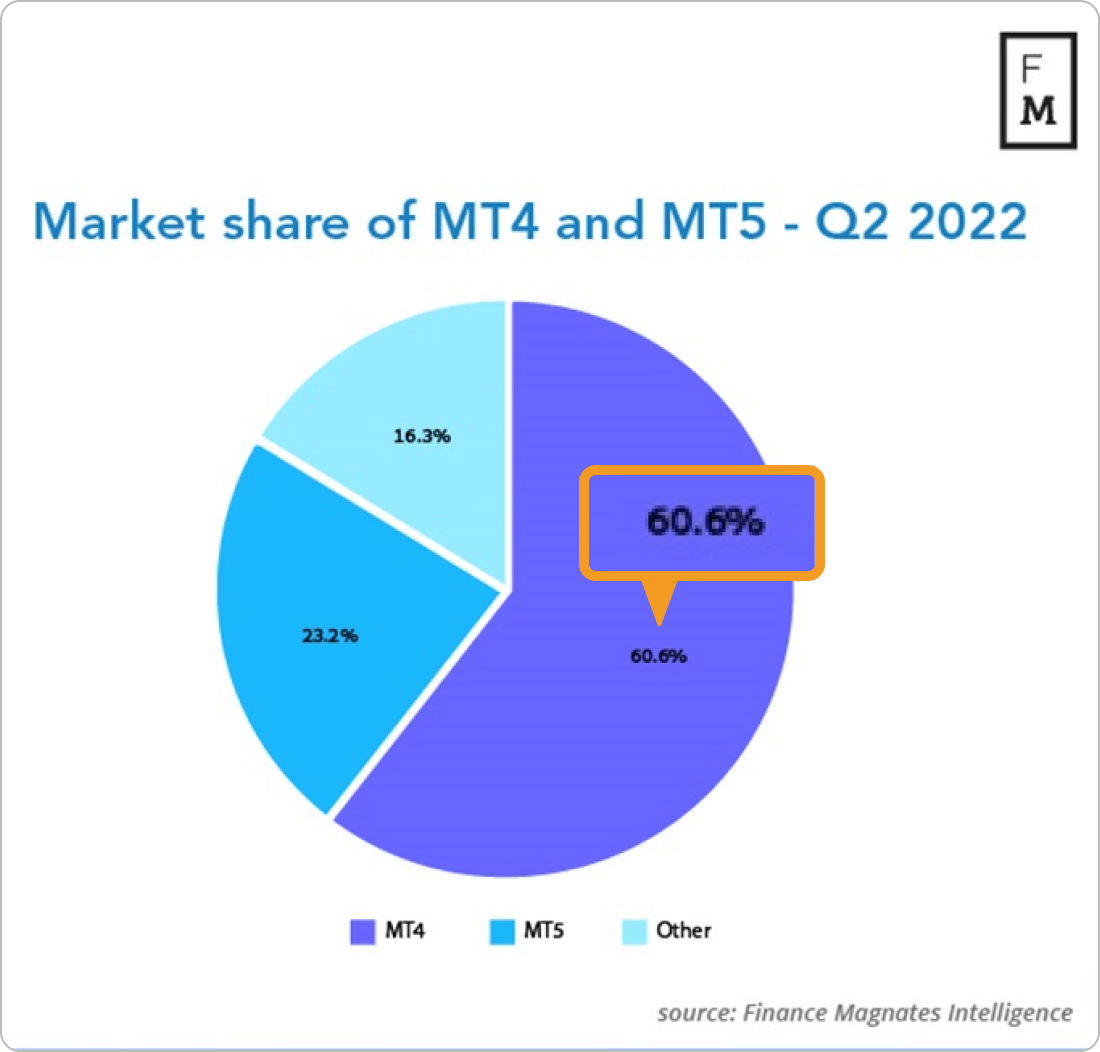
画像引用:Finance Magnates(当編集部で一部加工)
MT4がここまでシェアを拡大できた主な理由は、以下の3点に集約されるでしょう。
MT4は高機能な取引ツールですが、チャート分析や注文など、ひとつひとつの基本機能の操作は簡単です。またMT4対応のFX業者は多いため、MT4の使い方さえ分かっていれば、他の業者の取引口座でもスムーズに取引できるケースが多く便利です。
さらに、取引ツールとして6割以上のシェアを持つMT4向けに、世界中の開発者がインディケータやエキスパートアドバイザー(EA)というツールを制作しています。外部で制作された数え切れないほどのインディケータやEAを利用できることも、MT4の人気を後押しする要因のひとつです。
MetaQuotes社からは、MT4の後継版にあたる「MetaTrader5(MT5)」も提供されています。MT4とMT5の操作性はよく似ていますが、違いもあります。
特に重要なのは、インディケータやEAの開発に使われるプログラミング言語の違いです。この違いにより、MT5用のインディケータ・EAはMT4では利用できませんし、MT4用のインディケータ・EAはMT5では使えません。
MT4とMT5はどちらも初心者の方におすすめできるツールであり、どちらにするかを決めるにあたってはこのような違いが重要となりますが、まずは本記事でMT4について確認し、その上でMT5との違いを理解していくという流れがおすすめです。
MT4はあくまで取引ツールであるため、インストールするだけでは取引を始めることはできません。MT4を使って取引を開始するには、MT4に対応しているFX業者の口座を開設し、MT4にログインする必要があります。口座開設の手続きは、基本的にFX業者のサイト上で完結します。MT4を使用するまでの大まかな流れは以下のとおりです。
FX業者で口座を開設すると、口座番号とログイン用のパスワードが発行されます。パスワードには、マスターパスワード(取引用)と閲覧専用パスワードがあり、マスターパスワードでログインしなければ取引できないので注意しましょう。
MT4に対応しているFX業者であれば、通常は業者のサイトにMT4のダウンロードページが用意されています。ログインの手順については、下記の記事をご覧ください。
MT4(MetaTrader4)では具体的にどのような機能が使えて、どのようなことができるのでしょうか。この章では、MT4の基本機能として以下の7点を紹介します。
MT4は次のように、さまざまな環境に対応しています。
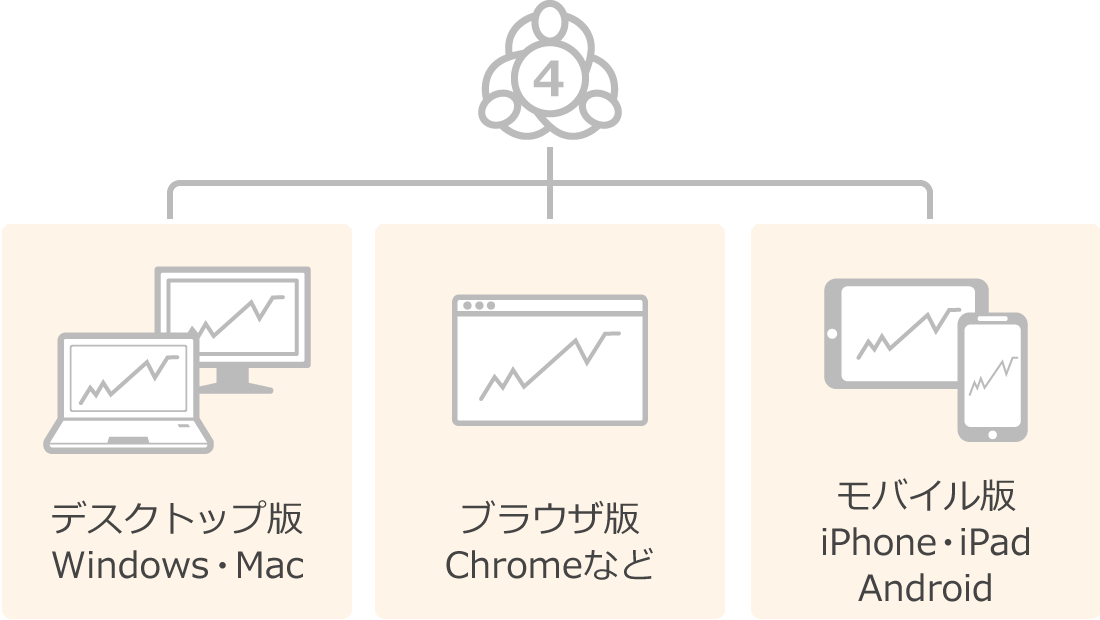
デスクトップ版はPCに、モバイル版はスマホ等にインストールするタイプです。ブラウザ版は、Google Chromeなどのブラウザ上で操作するMT4で、インストールすることなく使えます。
3つのうち好きなものだけを使うもよし、「分析や注文はデスクトップ版、外出中の確認はモバイル版」と使い分けるのもいいでしょう。
最も機能が豊富なのはデスクトップ版で、本記事ではデスクトップ版の機能を中心に解説します。どれを使うか迷う場合はデスクトップ版から使ってみてはいかがでしょうか。
なお、Mac版では文字化けなどの症状が出ることがあります。 MacでMT4を使う場合は、ブラウザ版の利用も候補になるでしょう。
MT4では、チャートの背景色やローソク足の色、画面のレイアウトなどを自由にカスタマイズできます。キーボードの「F8」キーを押すと設定画面が表示され、次のように自分好みに変更できます。
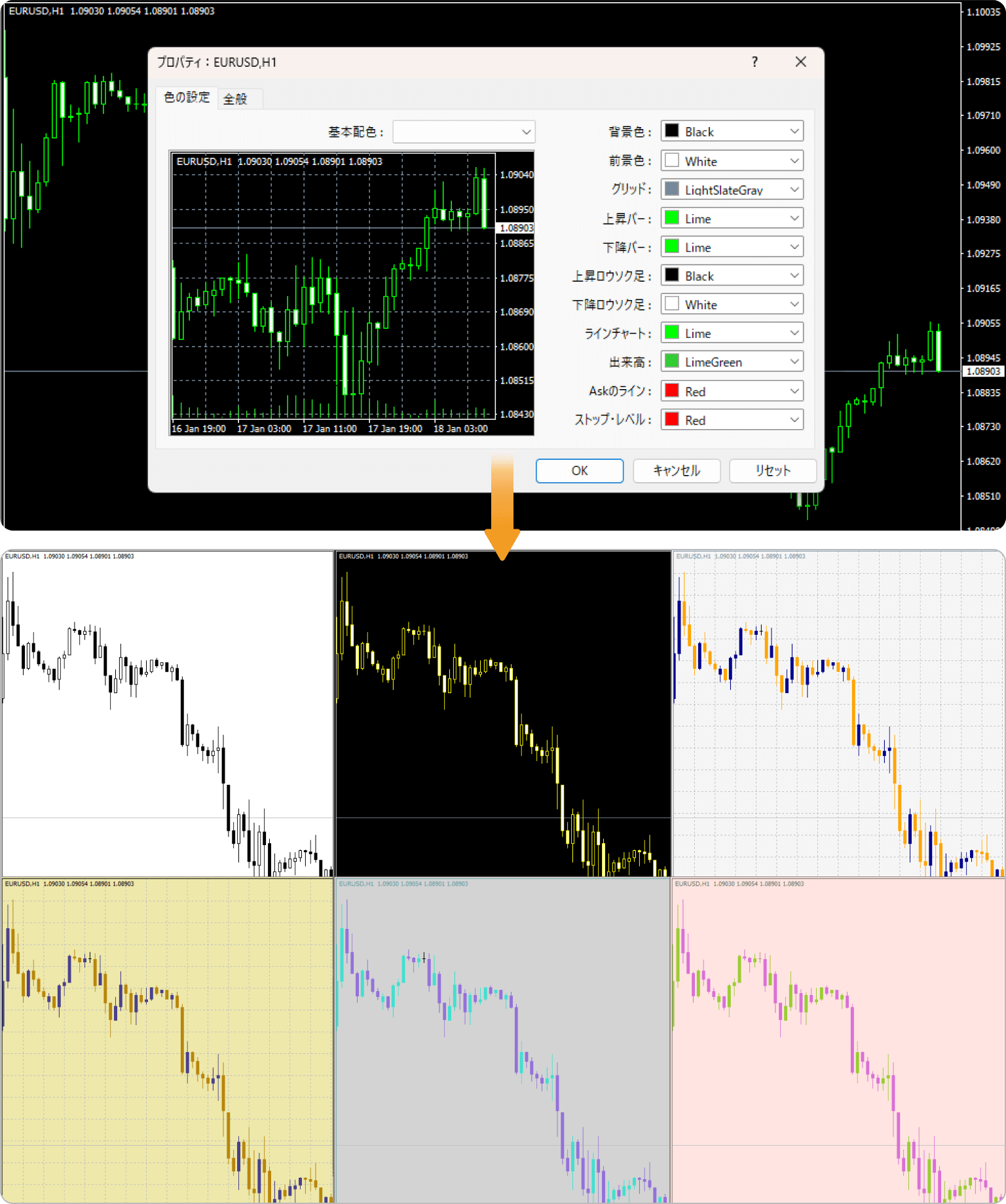
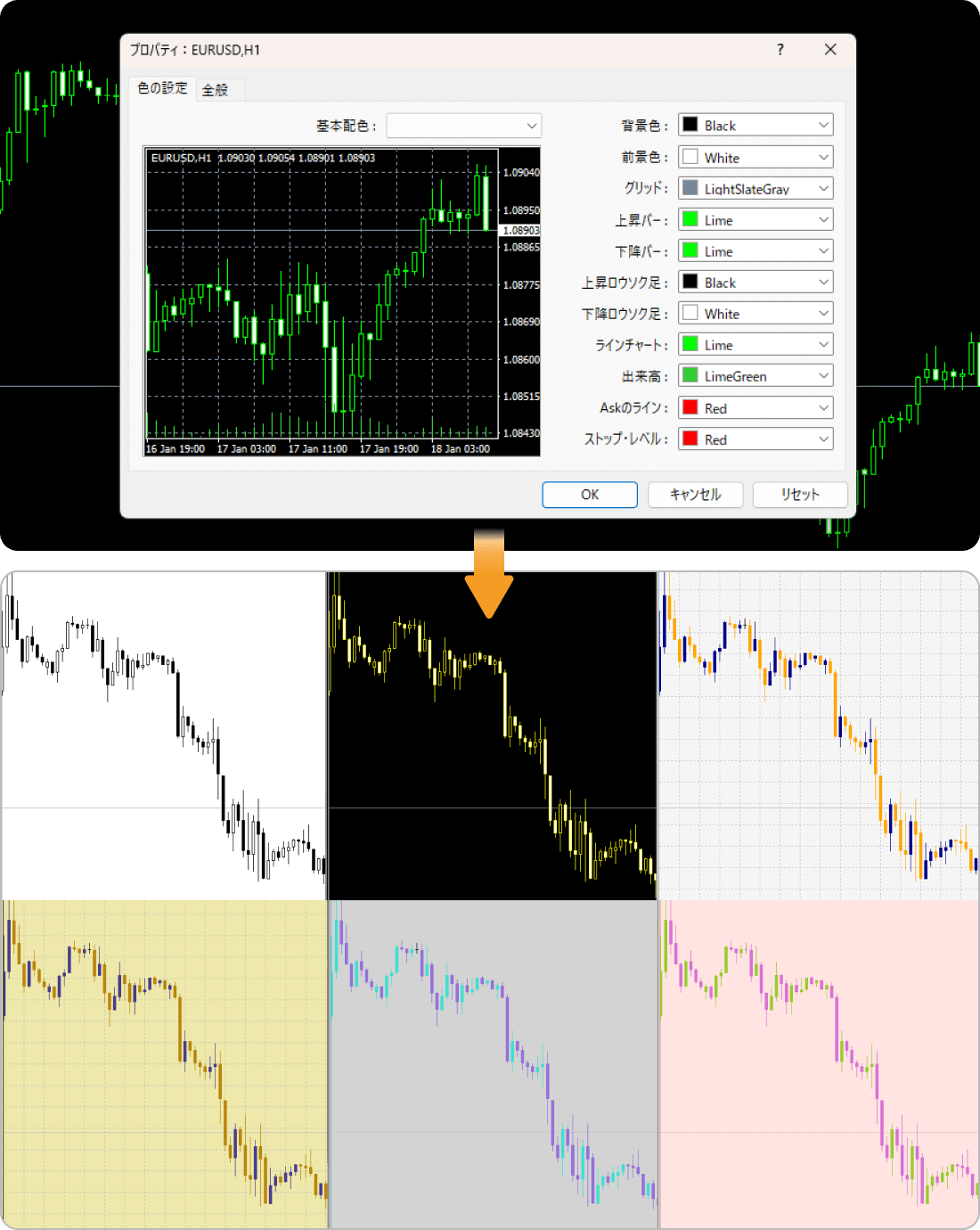
MT4では、チャートの配置レイアウトも自由自在にカスタマイズできます。例えば、画面全体を使ってUSDJPYの1分足チャートから週足チャートまでを同時に表示することもでき、マルチタイムフレーム分析を1つの画面で行うことも可能です。

また、一つのチャートをより大きな画面で詳細に見たい場合は、以下のように余分な情報を削除し、チャートを全画面表示することもできます。
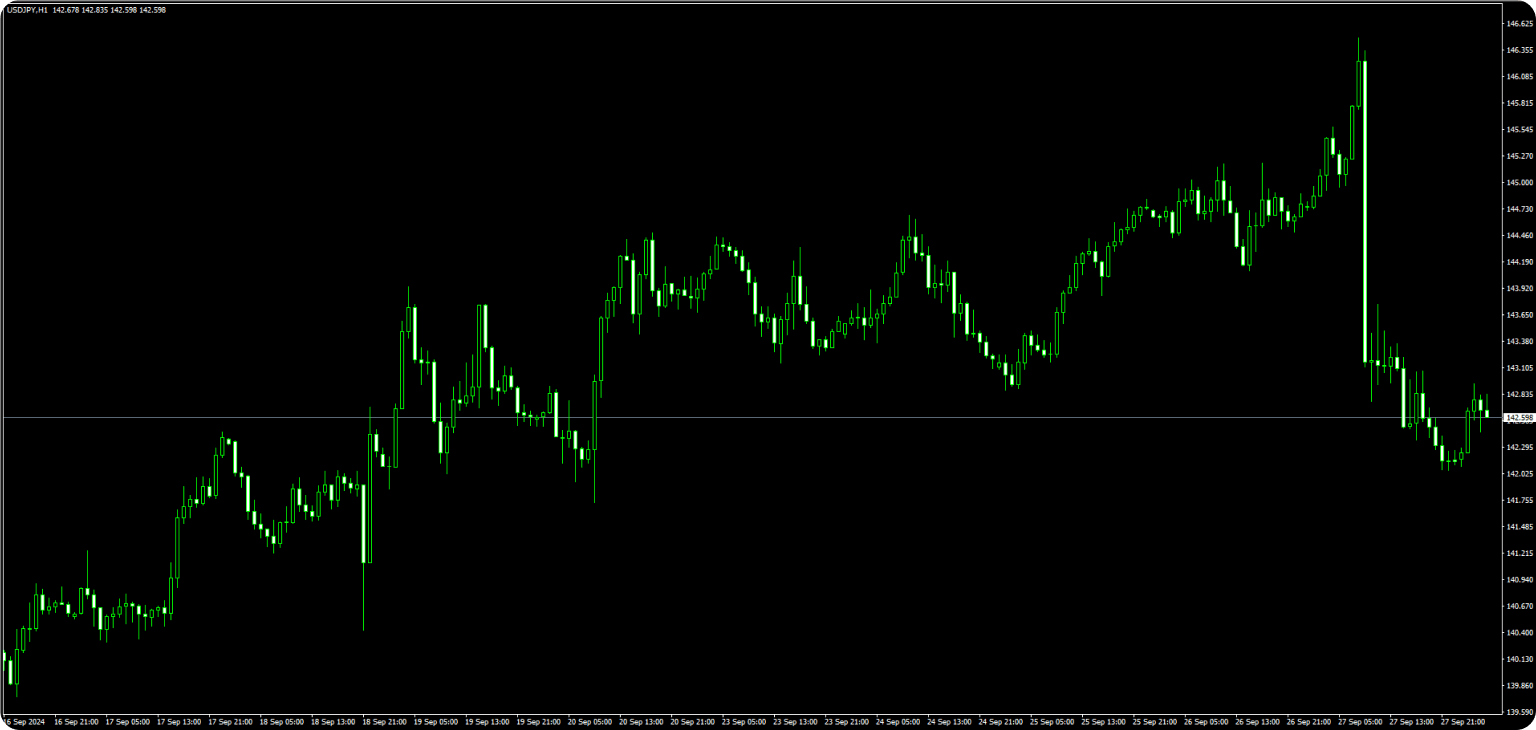
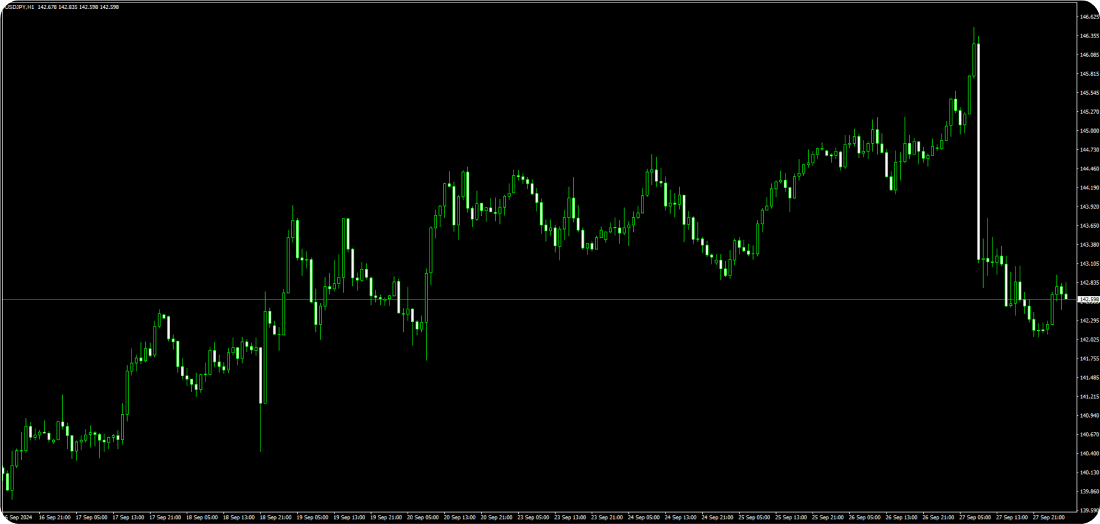
FX業者が提供する独自の取引ツールでもレイアウト変更は可能ですが、独自ツールではローソク足の色を変更できないなど、カスタマイズ性に制限があるケースも少なくありません。
それに比べて、MT4では配色やレイアウトなどをユーザーの好みに合わせて変更することが可能で、これはMT4の強みとなります。
FXのチャート分析ではインディケータやラインがよく使われます。
このため、インディケータやラインは基本的にどの取引ツールでも使えますが、FX業者が独自に提供する取引ツールでは、利用できるインディケータやラインの種類が限られていることがあります。また、チャート上の表示方法に癖があるケースも珍しくありません。
これに対して、MT4ではインディケータ・ラインの表示方法などを詳細に設定できます。

また、MT4で標準搭載されているインディケータは30種、標準搭載されているオブジェクト(ラインなど)は31種と豊富なため、相場環境に合わせてチャート分析をしたい上級者でも満足できるケースが多いでしょう。
インディケータやローソク足の見え方は、取引ツールによってわずかに異なるものです。相場は大衆心理を反映するため、MT4のように多くのトレーダーが使用しているチャートを参考にすることも取引では大切になります。
FX業者が独自開発した取引ツールでは、もともと備わっている機能しか使えませんが、MT4では外部の人が作ったインディケータ「カスタムインディケータ」によって機能を拡張することができます。
例えば、MT4ではラインの手描き機能は標準搭載されていませんが、当サイトが無料提供している「ペイントツール」を使えば、以下のように手描きなどが可能になります。

このような機能拡張ができるため、「試したい取引戦略があるのに、あのインディケータがないので無理だ...」となってしまうことが減るでしょう。また、「もっと快適に取引や分析をしたい」というニーズを満たすことも可能です。
なお、Myforexではペイントツール以外にも複数のインディケータを提供しております。どれも無料ですので、お気軽にお試しいただけます。
MT4ではさまざまな注文方法での取引が可能です。
まず、以下の基本的な発注方法についてはもちろんMT4でも行えます。
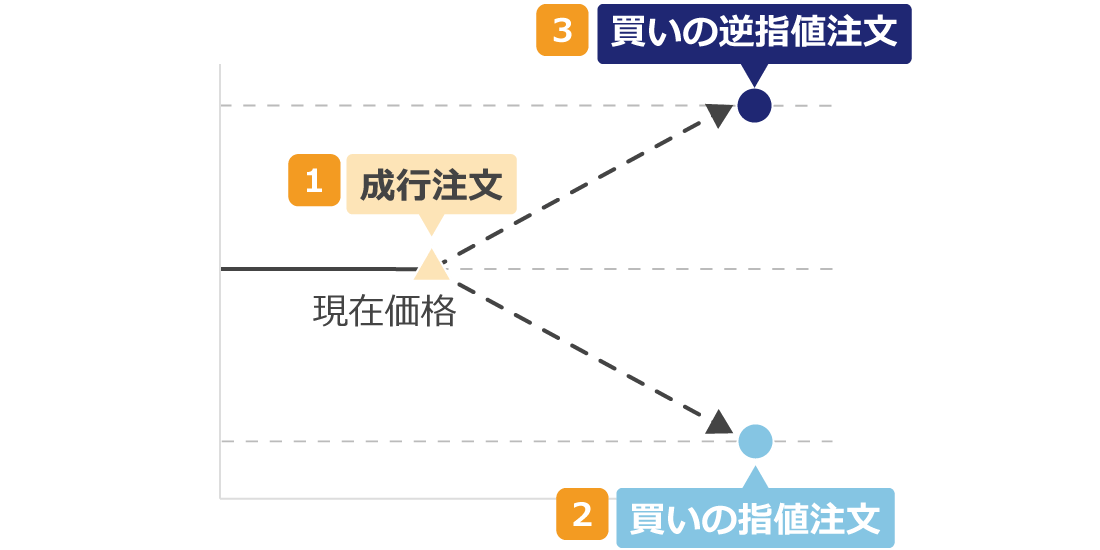
番号 |
説明 |
|---|---|
1 |
成行注文は、価格を指定せずに注文する方法です。「今すぐに取引を成立させたい」といった場合に使います。 |
2 |
指値注文は、価格を指定する発注方法です。買いの場合はより安い価格を指定可能で、「安くなったら買いたい」というときに便利です。 |
3 |
逆指値注文も価格を指定する発注方法です。ただし、名前のとおり「指値の逆」というイメージで、買いの場合はより高い価格を指定して発注します。 |
このほか、MT4はトレイリングストップやIFD注文、OCO注文、IFO注文と呼ばれる注文方法にも対応しています。これらはやや応用的な注文方法ですが、使いこなすことでより確実性の高い取引を実現できるケースがあります。
さらに、ワンクリックパネルをチャート上に表示しておけば、ボタンを1回押すだけで成行注文で発注することもできます。リアルタイムのチャートを確認しながらトレードが可能なため、短期トレードを行う際には大いに活躍するはずです。
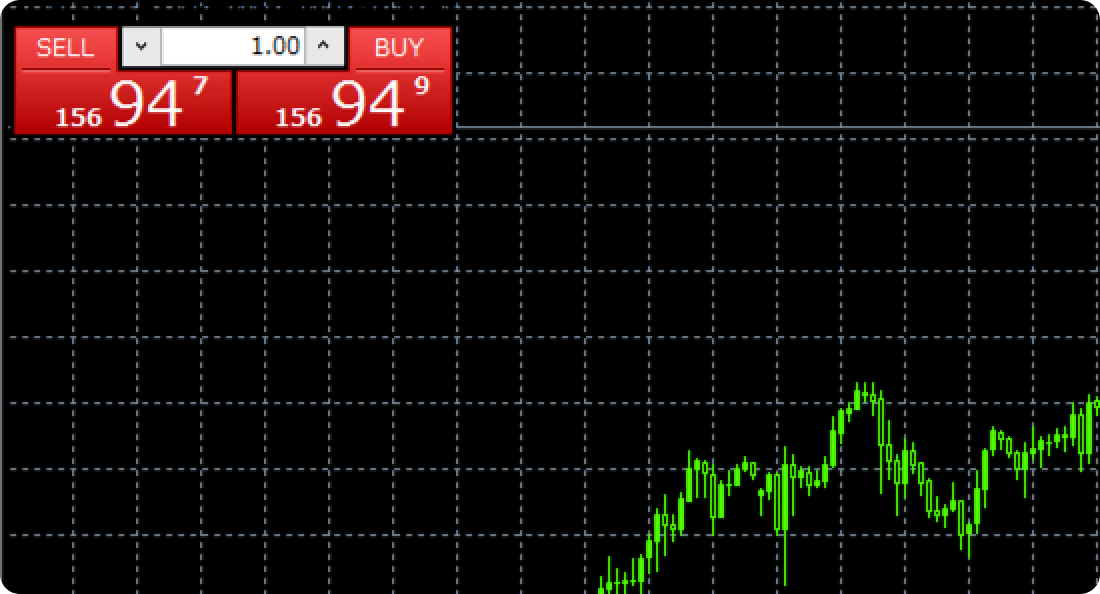
EAを利用した自動売買ができる点もMT4の魅力のひとつです。
FX業者が提供する独自取引ツールとの大きな違いは、実行できる自動売買戦略の豊富さにあります。MetaQuotes社が運営するMQL5マーケットだけでも、7千点以上のEAが出品されています。
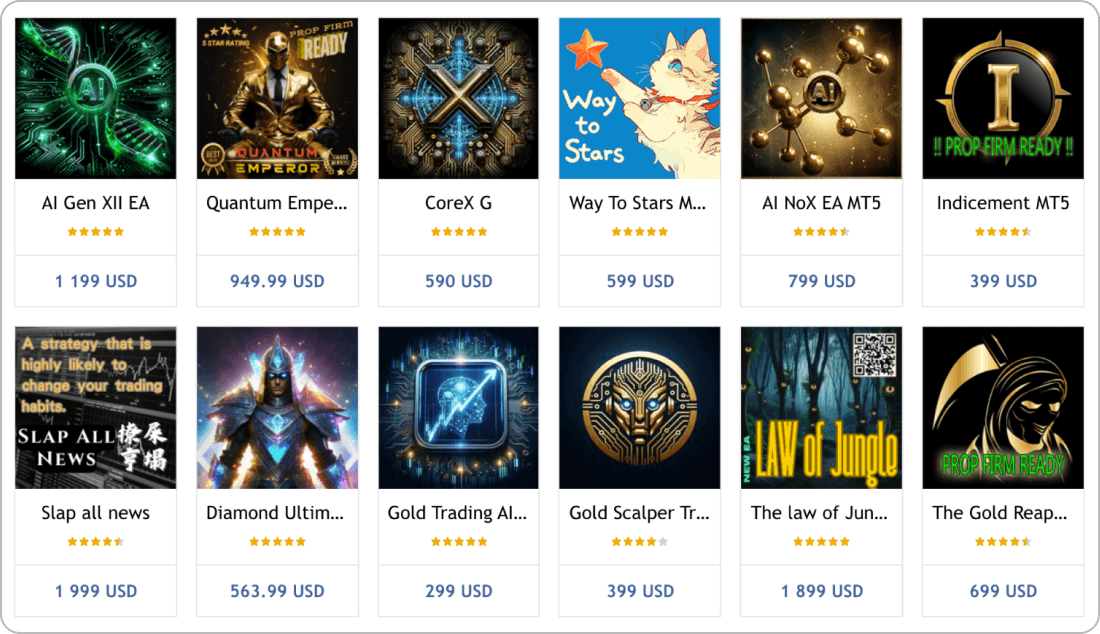
日本国内で有名なGogoJungle(通称ゴゴジャン)でも、以下のとおり数多くのEAが販売されています。
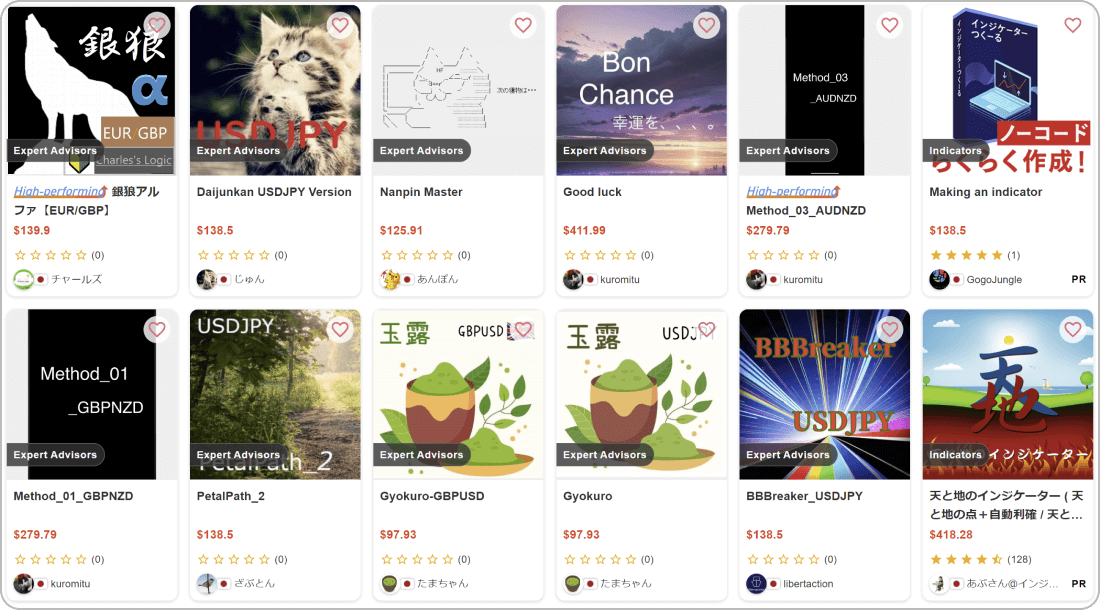
FX業者の独自開発した取引ツールでは、あらかじめ提供されている自動売買ツールの中から選ぶのが基本となります。そのためツールの豊富さという点で、MT4と独自取引ツールでは天と地ほどの差があるといえます。
「今は自動売買に興味がない」という人でも、自動売買を試したくなったら販売サイトでEAを探してみることができます。また、自分専用のEA制作を依頼することや、自分でEAの開発にチャレンジしてみるのも面白いでしょう。
最近では、プログラミング不要でEAを作成できるEA Builderなるツールも販売されています。また、ChatGPTなどAIの力を借りて自作EAを開発することも可能になりました。
MT4では、過去のトレード成績を詳細に確認することができます。
以下の画像は「パフォーマンスレポート」という資料です。損益や口座残高だけでなく、平均損失や最大連勝数といった他社の取引ツールではあまり見られない項目も確認できます。
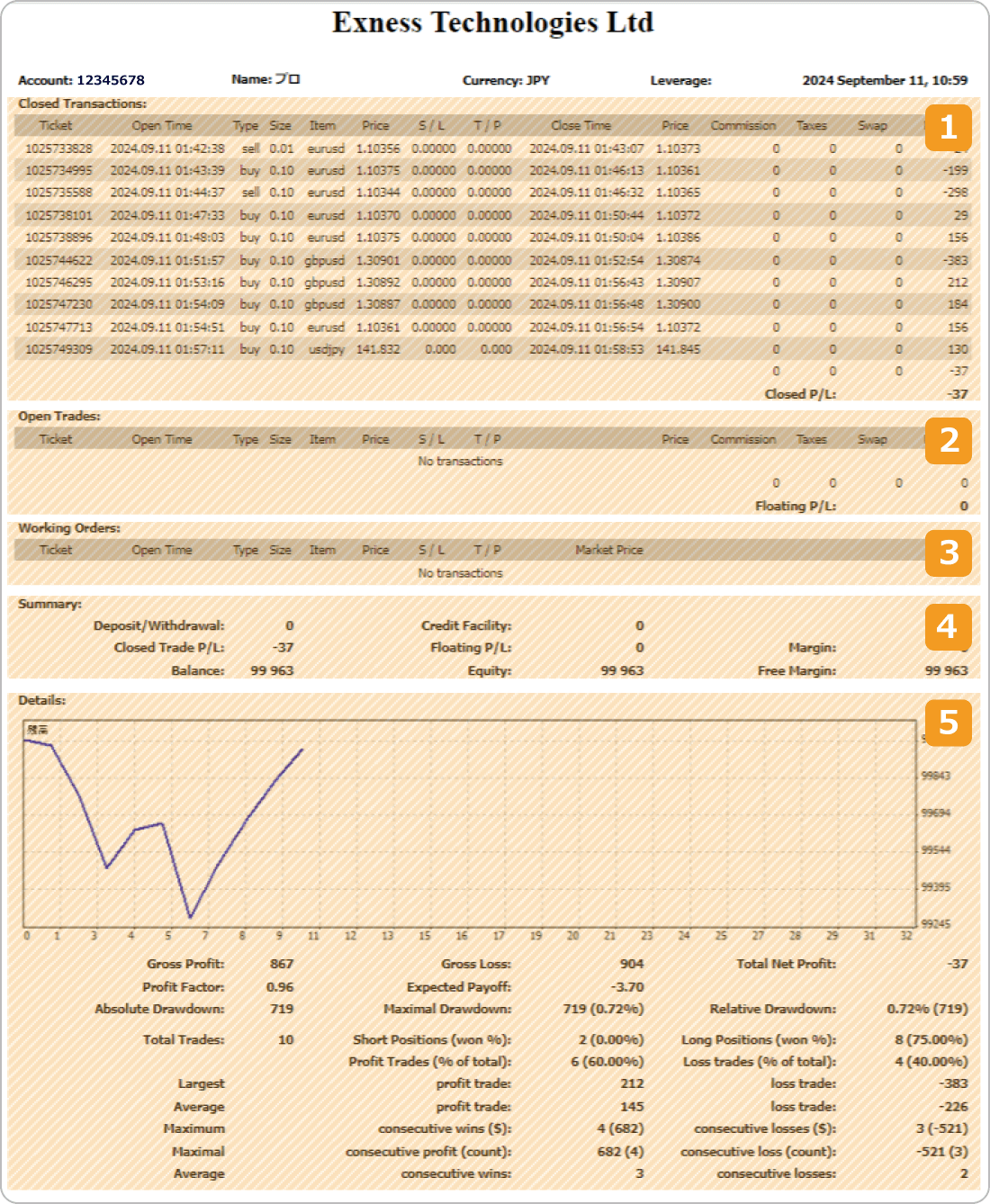
番号 |
項目 |
説明 |
|---|---|---|
1 |
Closed Transaction |
新規注文から決済(手仕舞い)までが終わったトレードの履歴と、入出金履歴が確認できます。 |
2 |
OpenTrades |
現在保有しているポジションの情報が確認できます。 |
3 |
Working Orders |
注文済みであるものの、まだ成立していない指値注文や逆指値注文などの情報が確認できます。 |
4 |
Summary |
損益や口座残高、含み損益といった概要情報が確認できます。 |
5 |
Details |
総利益や総損失、平均利益などの詳細情報が確認できます。 |
ただし、MT4のパフォーマンスレポートは文字が小さかったり英語で表示されたりと、確認しにくい部分があります。特に英語が苦手なトレーダーにとっては使いづらいはずです。
そこで、トレード成績を確認する際には、Myforexのポートフォリオ機能をおすすめします。
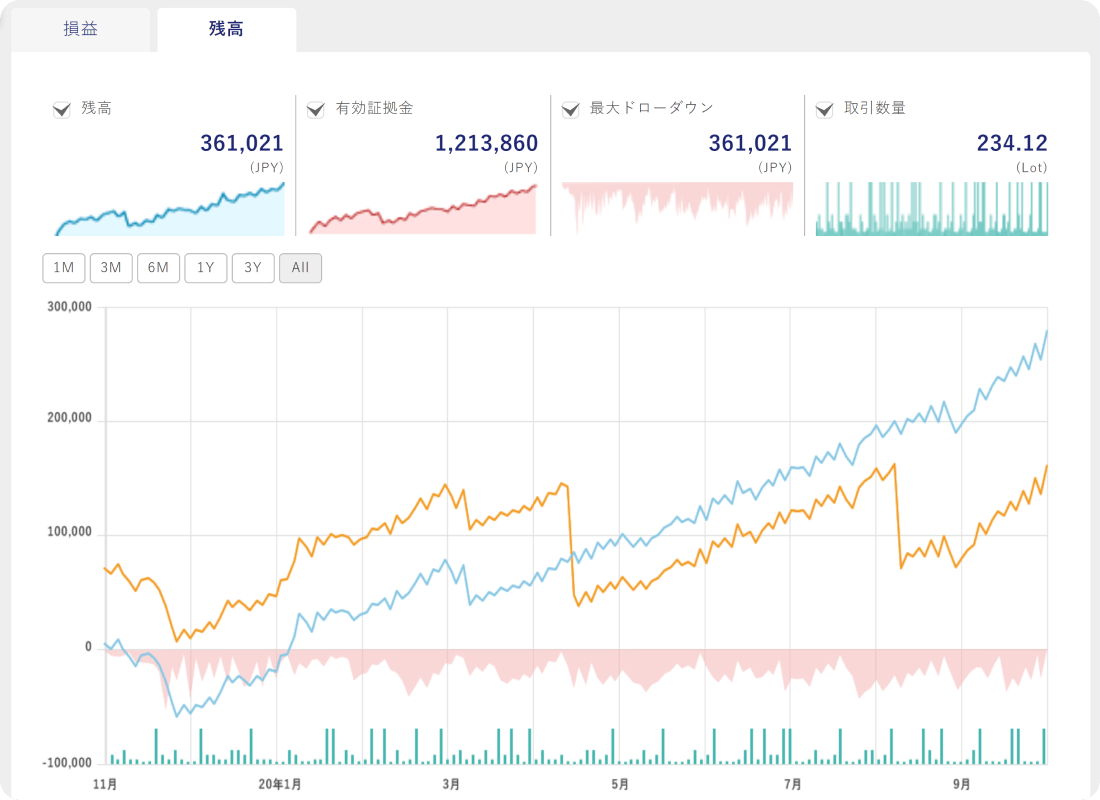
Myforexのポートフォリオは、日本語表示であることはもちろん、損益や最大ドローダウンなどのデータをグラフで確認することができます。さらに、多くのグラフがカラーで表示されるなど、初心者でも扱いやすく見やすい親切設計を採用しています。
インディケータと同じくこちらも無料ですので、お気軽にお試しいただけます。取引成績の客観的な分析にぜひご活用ください。
MT4(MetaTrader4)はオールラウンドな取引ツールですが、特にMT4の特性にマッチする人の特徴を4つ紹介します。
チャート分析に力を入れたい人にとって、MT4は最適な取引ツールのひとつです。
基本のインディケータやラインを使ったシンプルな分析はもちろん、複数のインディケータを使用した複雑な分析、さらにはカスタムインディケータを使った独自の分析も可能です。
また、チャート画面を自由自在にカスタマイズできるので、ストレスのないチャート分析を実現しやすく、上級者になってからでも不満を感じることは少ないでしょう。
取引コストや取引できる銘柄、ボーナスの有無などはFX業者によって異なります。そのため、取引スタイルごとに使う業者を分ける人もいます。
そんな複数の業者を利用するトレーダーや、トレーダーとして長い道のりを歩むつもりの人にとって、MT4は非常に便利なツールです。
MT4は高い市場シェアを誇るツールのため、これさえ使えれば数多くのFX業者ですぐに取引を始められます。またMT4の操作方法は、次世代版ツールのMT5と非常に似ているため、MT4に慣れていればMT5も違和感なく使えるという点もポイントです。
トレードを始めてみたところ、「土日にはまとまった時間が取れるが、平日に取引するのは難しい」と感じる人も少なくはないでしょう。また、「裁量トレードがうまくいかず別の方法を試したい」と感じる場合もあるでしょう。
このような場合には自動売買への興味がわいてくるもので、自動売買取引の自由度が高いのがMT4です。MT4用のEAは何千種類もあり、MT4対応業者は特に海外FXではたくさんあります。そのため、「お好みのEA × お好みのFX業者」という好みの組み合わせで自動売買を行えます。
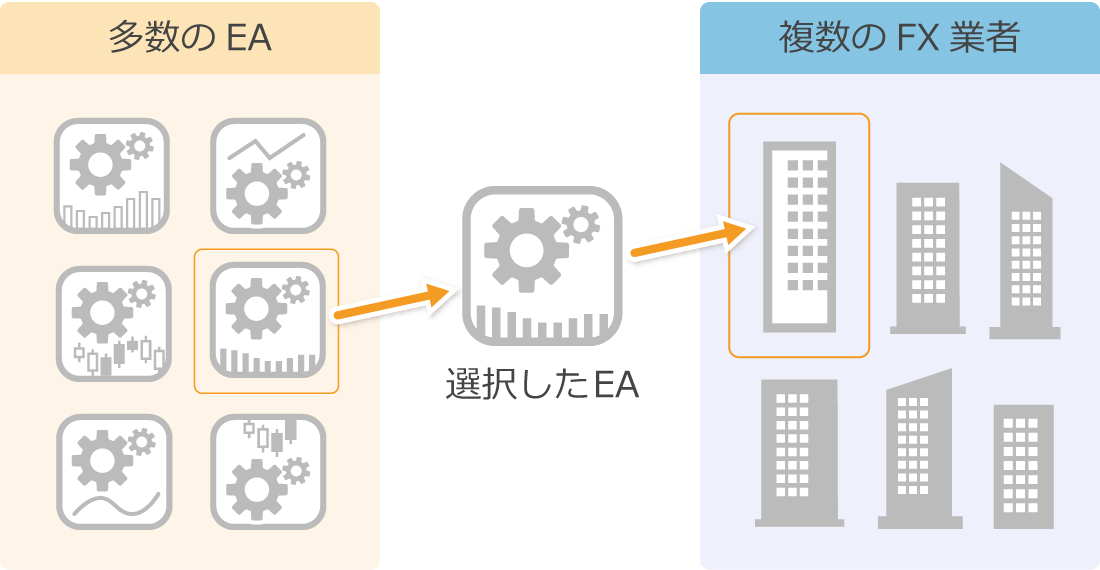
もちろん、自動売買も裁量トレードと同様に一筋縄ではいきませんが、生活スタイルや性格的に自動売買のほうが向いている人もいるはずです。自動売買に興味がある方や、自由度の高い自動売買環境を探している方は、MT4の利用を検討してみてください。
また、MT4にはEAの性能をチェックするバックテスト機能が標準搭載されています。バックテスト機能を使うと、指定した期間中にそのEAがどれだけのパフォーマンスを出したかが、以下の画像のように表示されます。


MT4のバックテスト機能を使えば、そのEAの戦略が有効かどうかや、どのような設定・使い方をすると成績が向上するかについて客観的に考えることができます。
この過程では、対象期間やEAの設定を少し変えて「この条件ならどんな成績になるのか」と試行錯誤することになりますが、パズルを解くような面白さがあり、分析好きの人であれば楽しむことができるでしょう。
MT5はMT4の上位互換の性能を持っており、バックテストに関してもMT4に比べて高機能です。MT5ではバックテストの精度を高めやすいことに加え、バックテストにかかる時間が短くなると期待できます。
実は、EAは自動売買を実行するためだけのツールではありません。トレードを補助する機能を持つEAも多数存在します。
例として、Myforexで提供予定のオリジナルEA「一括決済ツール」を使っている様子を紹介します。このEAを利用すると、以下画像のようにチャート上にパネルが表示されます。

パネル上のボタンはクリックすることが可能です。例えば「売り全決済」ボタンをクリックすると、そのワンクリックで保有中のすべての売りポジションを決済することができ、短期売買をスムーズに行いやすくなります。
このように、EAを活用すると新しい機能を追加したり、機能を強化したりもできます。「今すぐこの機能を強化したい」という状況でなくとも、MT4を使えば、将来的にこの恩恵を受けられるというメリットを得られます。
MT4(MetaTrader4)は、国内FX業者よりも海外FX業者で広く採用されている取引ツールです。主要な海外FX業者のMT4の導入状況は以下のとおりです。
| FX業者 | MT4対応状況 |
|---|---|
|
|
〇 |
|
|
〇 |
 (タイタンエフエックス)
(タイタンエフエックス)
|
〇 |
 (エイチエフエム)
(エイチエフエム)
|
〇 |
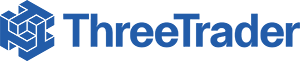 (スリートレーダー)
(スリートレーダー)
|
〇 |
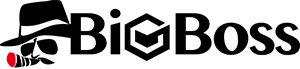 (ビッグボス)
(ビッグボス)
|
〇 |
 (エフエックスジーティー)
(エフエックスジーティー)
|
〇 |
 (エックスエス)
(エックスエス)
|
〇 |
XMTrading(エックスエムトレーディング)
| MT4対応状況 |
| 〇 |
Exness(エクスネス)
| MT4対応状況 |
| 〇 |
Titan FX(タイタンエフエックス)
| MT4対応状況 |
| 〇 |
HFM(エイチエフエム)
| MT4対応状況 |
| 〇 |
ThreeTrader(スリートレーダー)
| MT4対応状況 |
| 〇 |
BigBoss(ビッグボス)
| MT4対応状況 |
| 〇 |
FXGT(エフエックスジーティー)
| MT4対応状況 |
| 〇 |
XS.com(エックスエス)
| MT4対応状況 |
| 〇 |
このようにほとんどの海外FX業者がMT4を導入しています。
繰り返しとなりますが、多くの海外FX業者ではMT4という共通の取引ツールを使用できるので、ブローカーごとに取引ツールの使い方を覚える必要がない点はうれしいポイントです。
なお、ここで挙げた中でも特に知名度が高い業者は、XMTradingやExness、Titan FXなどです。MT4を学ぶ目的や海外FX業者を知る目的で、デモ口座を使ってみたいという場合、これらの業者のデモ口座が選択肢になります。
海外FX業者の状況とは違い、国内FX業者はそれぞれが独自の取引ツールを提供しているケースが多く、MT4に対応している業者はそれほど多くありません。
| FX業者 | MT4対応状況 |
|---|---|
| OANDA証券 | 〇 |
| 楽天証券 | 〇 |
| みんなのFX | ✕ |
| GMOクリック証券 | ✕ |
| GMO外貨 | ✕ |
| 外為オンライン | ✕ |
| 外為どっとコム | ✕ |
(*1)2024年5月25日時点の情報です。
そのため、普段利用しているFX業者や、これから利用を検討している業者がMT4に対応していない可能性も考慮する必要があります。国内FXでMT4を使いたい場合は、事前に業者がどのような取引ツールを採用しているのか確認しておくことが重要です。
MT4(MetaTrader4)は便利な取引ツールですが、他の取引ツールと同様に注意点が存在します。事前に注意点を押さえ、より効果的にMT4を使えるようになっておきましょう。
他の取引ツールと同様に、MT4に慣れるまでには時間がかかるはずです。
特にMT4は、国内のFX業者が独自に開発した取引ツールよりも高機能です。以下の画像のように機能が多く、カスタマイズできる項目も豊富なため、複雑だと感じることもあるでしょう。
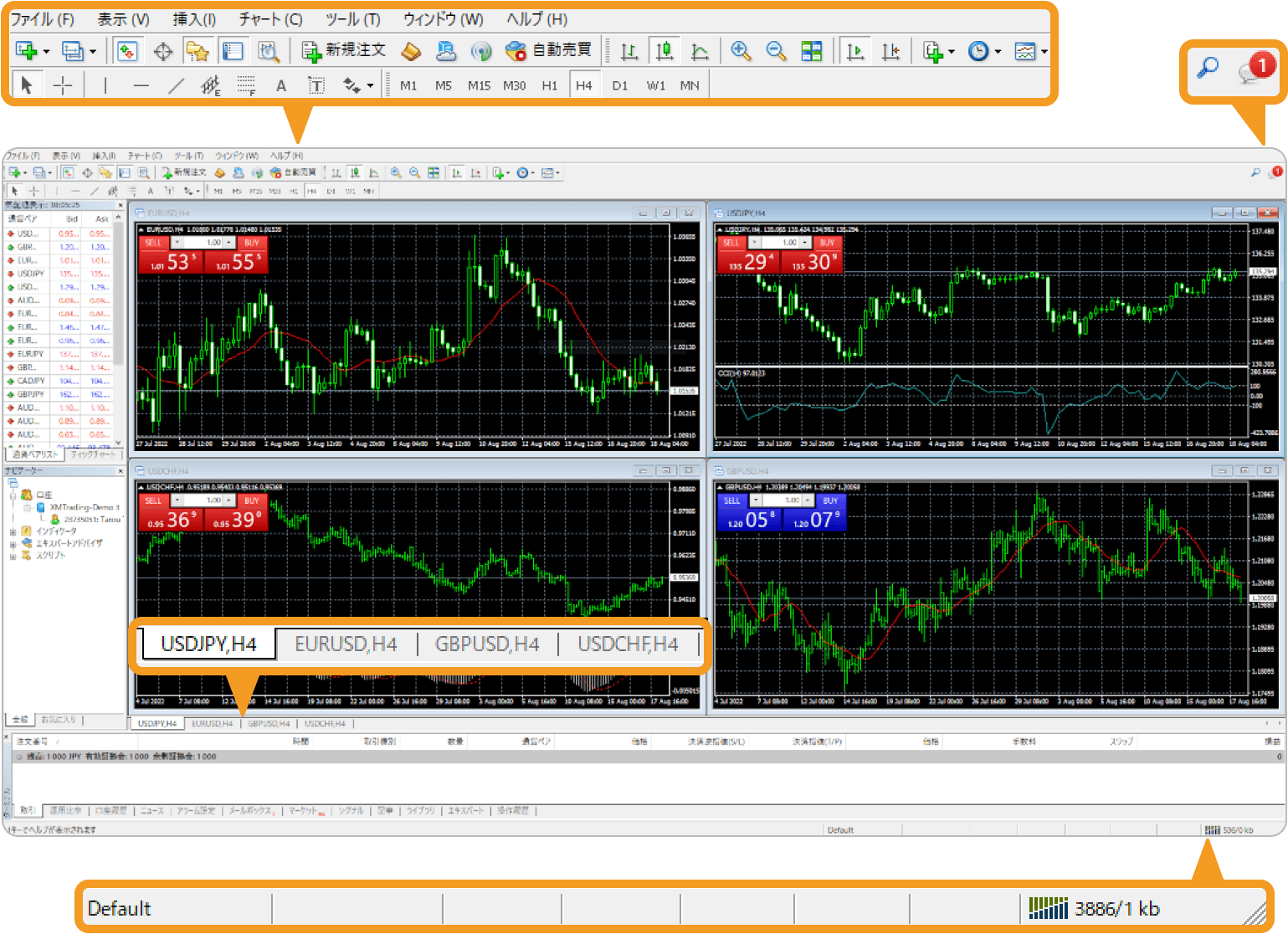
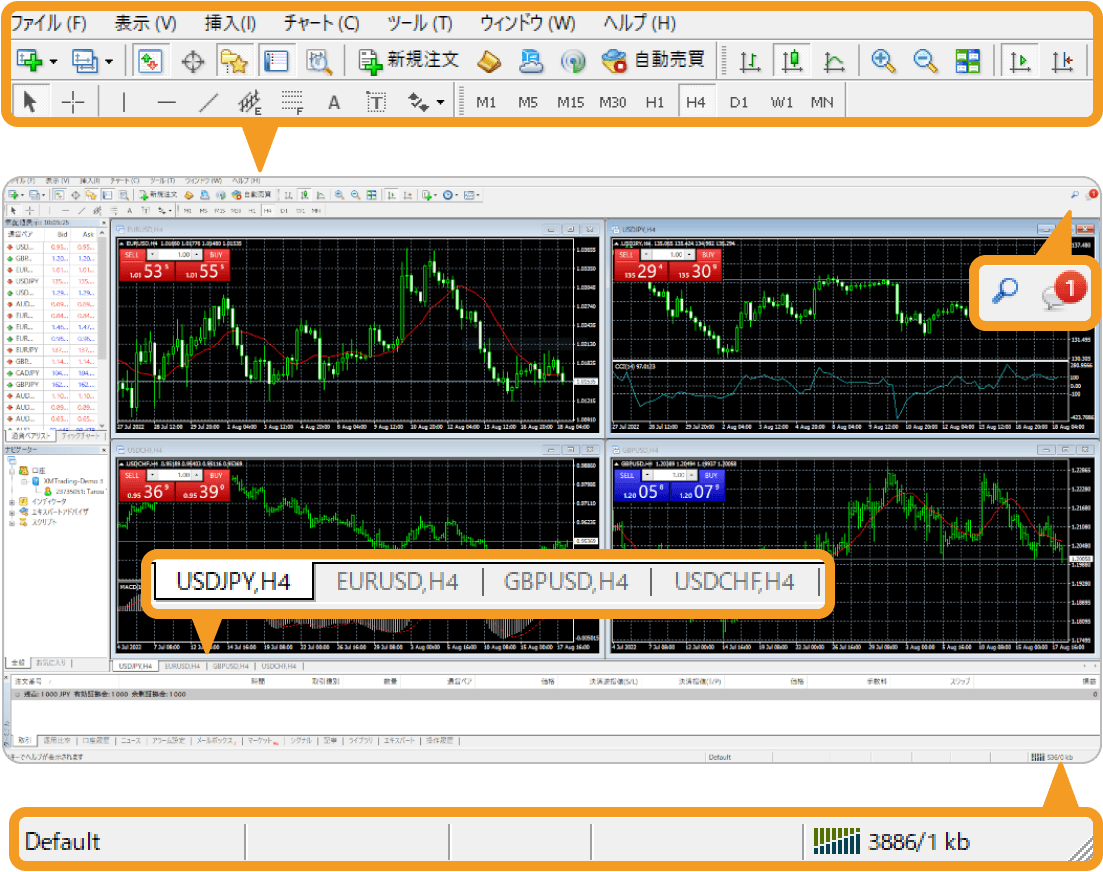
ただし、MT4の全機能をマスターする必要はありません。注文やインディケータの表示といった基本的な操作を覚えるだけでもまずは十分です。その上で自分の状況に合わせて使える機能を増やしていくスタイルなら、無理のないペースでMT4が使えるようになるでしょう。
MT4を使いこなせば取引の幅が広がることは間違いありません。最初は焦らず、一歩ずつ慣れていきましょう。
なお、MyforexではMT4のご利用ガイドを公開しております。約200本の記事の中からお好きなテーマを探すことが可能となっているため、MT4の使い方の習得にお役立ていただくことができます。
MT4のチャートに表示される時間は、日本時間よりも7時間遅れ(または6時間遅れ)となるケースが多いです。例えば、午後10時の値動きを確認するには、MT4では午後3時を見るといったことになります。
慣れないうちは、この時間差は意外と厄介です。
しかし、詳細の説明は省きますが、慣れればむしろこちらのほうが違和感なく使える場合もありますし、カスタムインディケータを使えば、以下のように日本時間を表示させられるようになります。
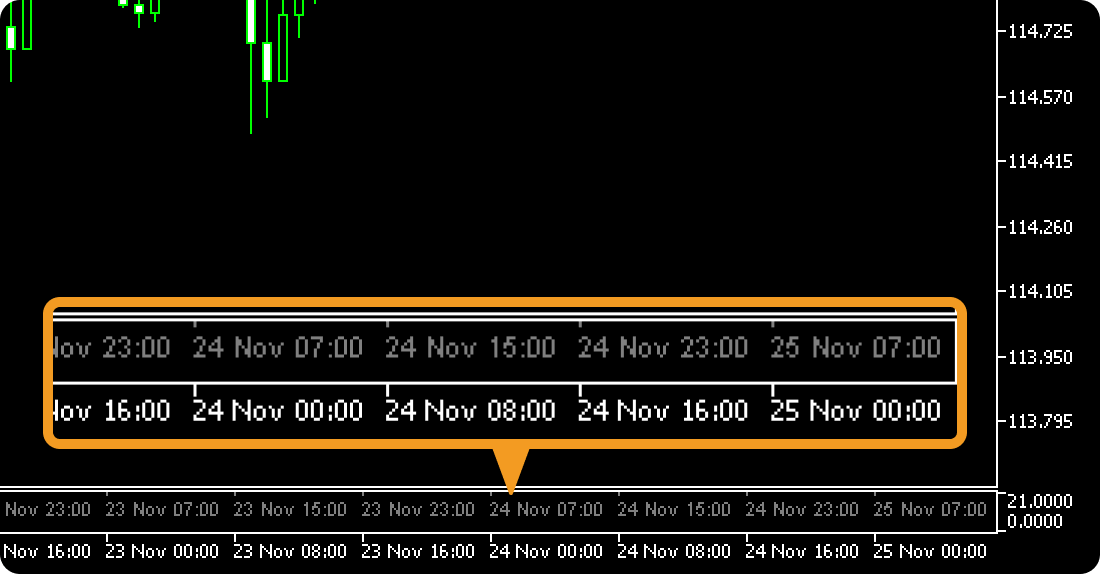
表示時刻を日本時間に変換するインディケータは、当サイトでも無料で配布しています。「時差が気になる」という場合はぜひお試しください。
大きな支障がないケースがほとんどで過度な心配は不要ですが、使っているパソコンの性能によっては、MT4を起動すると動作が重くなることがあります。操作に時間がかかるだけでなく、強制終了することもあるため注意が必要です。
特に注意が必要なのは、以下の状況です。
これらの状況では、CPUやメモリの負荷が高まり、MT4に影響が出るリスクが高まります。不要なプログラムの終了や、使用していないチャートを閉じるなどして対応しましょう。
MT4の動作が重い場合は、チャートの最大バー本数を最小限にしたり使わないチャートを閉じたりすれば、改善する可能性があります。
MetaQuotes社以外の会社・個人が開発したインディケータを使用できる点はMT4の利点です。しかし、そういった第三者が作ったツールの中には、意図したとおりに動かないものもあります。
新しいインディケータやEAを追加する際は、取引に使用する前に十分な検証が欠かせません。特にEAを使用した自動売買を行う際は、事前にバックテストをしたりデモ口座を使ったりして検証しましょう。
「月利100%達成」「破綻なし」など、短期間で大きな利益を出せることをアピールして、EAを売り出している人も少なくありません。制作者やその協力者の言葉をそのまま信じてしまうと、大きな損失が発生する恐れがあります。
MT4(MetaTrader4)では、豊富なインディケータやラインを駆使したチャート分析、EAを用いた自動売買などの機能が無料で利用できます。
その高機能さゆえに、慣れるまでに少し時間がかかるかもしれませんが、基本的なチャート分析や注文操作なら初心者でもすぐに使いこなせるようになるでしょう。主要な海外FX業者ではMT4を導入しており、一度使い方を覚えてしまえば基本的にどのブローカーを利用しても注文で戸惑うことがなくなる点でもおすすめといえます。
興味のある方は、まずはデモ口座を使ってみてください。たとえば、豪華なボーナスで人気のXMTrading(エックスエムトレーディング)や、24時間年中無休の日本語サポートが魅力のTitan FX(タイタンエフエックス)では、デモ口座の作成のみであれば本人確認書類の提出なしで簡単に行えます。
![]()
作成日
:2024.10.08
![]()
最終更新
:2025.10.01

短期が中心のトレーダーや中長期が中心のトレーダー、元プロップトレーダー、インジケーターやEAの自作を行うエンジニアなどが在籍。資金を溶かした失敗や専業トレーダーに転身した経験など、実体験も踏まえてコンテンツを制作している。
ご覧いただきありがとうございます。Myforexでは、記事に関するご意見・ご感想をお待ちしています。
また、海外FX・仮想通貨の経験が豊富なライター様も随時募集しております。
お問い合わせ先 [email protected]

bitwallet利用で国内銀行口座が凍結?将来的に出金できなくなるリスクあり
![]() 2025.12.29 19:00
2025.12.29 19:00

Bybitが日本向けサービス終了を発表!日本撤退で海外FXユーザーにも影響大か?
![]() 2025.12.24 19:00
2025.12.24 19:00

【話題】XMTradingが完全終了?利用者がいま押さえるべきポイントとは
![]() 2025.12.23 19:00
2025.12.23 19:00

USDC対応状況を徹底比較!ERC20・BEP20・SPLが使える海外FX業者まとめ
![]() 2025.12.22 19:00
2025.12.22 19:00

XMTradingがロイヤルティプログラムを改悪?ステータスが下がったユーザーも
![]() 2025.12.16 19:00
2025.12.16 19:00

海外FXとの仮想通貨入出金にはBitgetがおすすめ!FXトレーダーに最適なBitgetの使い方
![]() 2025.12.12 19:00
2025.12.12 19:00
免責事項:Disclaimer
当サイトの、各コンテンツに掲載の内容は、情報の提供のみを目的としており、投資に関する何らかの勧誘を意図するものではありません。
これらの情報は、当社が独自に収集し、可能な限り正確な情報を元に配信しておりますが、その内容および情報の正確性、完全性または適時性について、当社は保証を行うものでも責任を持つものでもありません。投資にあたっての最終判断は、お客様ご自身でなさるようお願いいたします。
本コンテンツは、当社が独自に制作し当サイトに掲載しているものであり、掲載内容の一部または、全部の無断転用は禁止しております。掲載記事を二次利用する場合は、必ず当社までご連絡ください。
Myforexでは、このウェブサイトの機能向上とお客様の利便性を高めるためにクッキー使用しています。本ウェブサイトでは、当社だけではなく、お客様のご利用状況を追跡する事を目的とした第三者(広告主・ログ解析業者等)によるクッキーも含まれる可能性があります。 クッキーポリシー